如何透過PHP在FTP伺服器中設定檔案和目錄權限
如何透過PHP在FTP伺服器中設定檔案和目錄權限
在開發網站或應用程式時,有時我們需要透過FTP伺服器來管理檔案和目錄的權限。透過PHP語言,我們可以輕鬆實現對FTP伺服器中檔案和目錄權限的設定。本文將介紹如何使用PHP來實現此功能,並附上相關程式碼範例。
首先,我們需要確保安裝了PHP的環境,並且有一個可用的FTP伺服器。接下來我們將使用PHP中的FTP擴充來連接和操作FTP伺服器。確保在PHP設定檔中啟用了FTP擴充。你可以透過在php.ini檔案中找到以下行並去掉前面的分號來啟用FTP擴充:
;extension=ftp
使用FTP擴充連接到FTP伺服器的程式碼範例如下:
<?php
$ftp_server = "ftp.example.com";
$ftp_username = "username";
$ftp_password = "password";
$conn_id = ftp_connect($ftp_server);
$login_result = ftp_login($conn_id, $ftp_username, $ftp_password);
if(!$conn_id || !$login_result) {
die("无法连接到FTP服务器");
} else {
echo "成功连接到FTP服务器";
}
// 进行其他操作...
ftp_close($conn_id);
?>連接到FTP伺服器後,我們可以使用ftp_chmod函數來設定檔案和目錄的權限。 ftp_chmod函數的語法如下:
bool ftp_chmod(resource $ftp_stream, int $mode, string $filename);
其中,$ftp_stream是連接到FTP伺服器後返回的資源,$mode是要設定的權限值,$filename是要設定權限的檔案或目錄。權限值需要使用八進位表示,例如0755表示擁有者有讀寫和執行權限,其他使用者有讀取和執行權限。
下面是一個設定FTP伺服器檔案權限的範例程式碼:
<?php
// 连接到FTP服务器
$conn_id = ftp_connect($ftp_server);
$login_result = ftp_login($conn_id, $ftp_username, $ftp_password);
if(!$conn_id || !$login_result) {
die("无法连接到FTP服务器");
}
// 设置文件权限
$filename = "/path/to/file.txt";
$mode = 0755; // 设置所有者有读写和执行权限,其他用户有读和执行权限
if (!ftp_chmod($conn_id, $mode, $filename)) {
echo "文件权限设置失败";
} else {
echo "文件权限设置成功";
}
// 关闭FTP连接
ftp_close($conn_id);
?>類似地,我們也可以使用ftp_chmod函數來設定FTP伺服器上目錄的權限。以下是設定FTP伺服器目錄權限的範例程式碼:
<?php
// 连接到FTP服务器
$conn_id = ftp_connect($ftp_server);
$login_result = ftp_login($conn_id, $ftp_username, $ftp_password);
if(!$conn_id || !$login_result) {
die("无法连接到FTP服务器");
}
// 设置目录权限
$directory = "/path/to/directory";
$mode = 0755; // 设置所有者有读写和执行权限,其他用户有读和执行权限
if (!ftp_chmod($conn_id, $mode, $directory)) {
echo "目录权限设置失败";
} else {
echo "目录权限设置成功";
}
// 关闭FTP连接
ftp_close($conn_id);
?>透過上述範例程式碼,我們可以在FTP伺服器中輕鬆設定檔案和目錄的權限。在實際應用中,根據具體需求可以設定不同的權限值。請確保PHP環境、FTP伺服器的連線資訊以及檔案或目錄的路徑正確,以便成功設定權限。
總結:本文介紹如何使用PHP在FTP伺服器中設定檔案和目錄的權限,透過FTP擴充連接FTP伺服器並使用ftp_chmod函數來實現。範例程式碼給出了設定檔案權限和目錄權限的具體範例,讀者可以根據實際情況進行調整和應用。使用PHP來管理FTP伺服器中的檔案和目錄權限,可以讓開發工作更有效率、更方便。
以上是如何透過PHP在FTP伺服器中設定檔案和目錄權限的詳細內容。更多資訊請關注PHP中文網其他相關文章!

熱AI工具

Undresser.AI Undress
人工智慧驅動的應用程序,用於創建逼真的裸體照片

AI Clothes Remover
用於從照片中去除衣服的線上人工智慧工具。

Undress AI Tool
免費脫衣圖片

Clothoff.io
AI脫衣器

Video Face Swap
使用我們完全免費的人工智慧換臉工具,輕鬆在任何影片中換臉!

熱門文章

熱工具

記事本++7.3.1
好用且免費的程式碼編輯器

SublimeText3漢化版
中文版,非常好用

禪工作室 13.0.1
強大的PHP整合開發環境

Dreamweaver CS6
視覺化網頁開發工具

SublimeText3 Mac版
神級程式碼編輯軟體(SublimeText3)
 如何透過PHP在FTP伺服器上監控檔案的存取和修改
Jul 28, 2023 pm 08:01 PM
如何透過PHP在FTP伺服器上監控檔案的存取和修改
Jul 28, 2023 pm 08:01 PM
如何透過PHP在FTP伺服器上監控檔案的存取和修改隨著互聯網的快速發展,FTP(檔案傳輸協定)作為一種常用的檔案傳輸工具,經常用於將檔案從本地上傳到伺服器或從伺服器下載到本地。在實際應用中,監控FTP伺服器上的檔案存取和修改情況非常重要,特別是對於一些敏感檔案。本文將介紹如何使用PHP編寫程式碼來實現對FTP伺服器上檔案的存取和修改監控。首先,我們需要確保服務
 ftp伺服器位址如何查看
Jan 29, 2024 pm 03:11 PM
ftp伺服器位址如何查看
Jan 29, 2024 pm 03:11 PM
查看FTP伺服器位址的方法:1.在瀏覽器的網址列中輸入FTP伺服器的網域名稱或IP位址,然後按下回車鍵。如果能夠成功連接到FTP伺服器,則表示FTP伺服器的位址是正確的;2、在命令列介面中輸入「ftp」指令,然後輸入「ftp」網站的網域名稱或IP位址。如果連線成功,表示FTP伺服器的位址是正確的;3、在IP設定頁面中,可以看到裝置的IP位址,這就是裝置的FTP伺服器位址等等。
 如何透過PHP在FTP伺服器上壓縮和解壓縮文件
Jul 30, 2023 pm 03:15 PM
如何透過PHP在FTP伺服器上壓縮和解壓縮文件
Jul 30, 2023 pm 03:15 PM
如何透過PHP在FTP伺服器上壓縮和解壓縮檔案簡介:在開發和管理網站流程中,我們經常需要處理檔案的壓縮和解壓縮操作。而如果網站的檔案儲存採用的是FTP伺服器,如何在伺服器上透過PHP實現檔案的壓縮和解壓縮就成為了一個關鍵問題。本文將介紹如何透過PHP在FTP伺服器上進行檔案的壓縮和解壓縮操作,並提供相關的程式碼範例,以供參考。連結到FTP伺服器在執行檔案壓縮和
 ftp伺服器怎麼搭建
Dec 12, 2023 am 10:37 AM
ftp伺服器怎麼搭建
Dec 12, 2023 am 10:37 AM
ftp伺服器可透過選擇適當的FTP伺服器軟體、安裝FTP伺服器軟體、設定FTP伺服器軟體、啟動FTP伺服器軟體和測試FTP伺服器的運作等步驟來建構。詳細介紹:1.選擇適合的FTP伺服器軟體,包括vsftpd、FileZilla Server、ProFTPD等;2、安裝FTP伺服器軟體等等。
 ftp伺服器如何用
Oct 13, 2023 pm 02:25 PM
ftp伺服器如何用
Oct 13, 2023 pm 02:25 PM
ftp伺服器用法:1.安裝一個FTP伺服器軟體,例如FileZilla Server、vsftpd、ProFTPD等;2、安裝完成後,需要設定FTP伺服器的監聽端口,並設定FTP伺服器的存取權限,包括允許哪些使用者存取、允許哪些文件上傳和下載等;3、建立FTP用戶,FTP伺服器允許建立多個用戶,並為每個用戶分配不同的權限;4、設定用戶的登入權限,確保這些用戶具有FTP存取權限即可。
 在Linux作業系統上設定一個FTP伺服器,請依照下列步驟進行
Jan 26, 2024 pm 10:33 PM
在Linux作業系統上設定一個FTP伺服器,請依照下列步驟進行
Jan 26, 2024 pm 10:33 PM
若要在Linux上建置FTP伺服器linux指令,您必須依照下列步驟操作:1.安裝FTP伺服器軟體:您可以使用下列指令在Linux系統中安裝FTP伺服器軟體:```sudoapt-getinstallvsftpd``2.配置FTP伺服器:您必須編輯FTP伺服器的設定檔來設定FTP伺服器的設定選項。預設情況下linux安裝ftp伺服器,vsftpd.conf檔案坐落/etc/vsftpd/目錄下。您可以透過以下命令開啟設定檔:```sudonano/etc/vsftpd.conf```在該文件
 如何使用PHP監控FTP伺服器的檔案變化
Aug 01, 2023 pm 09:46 PM
如何使用PHP監控FTP伺服器的檔案變化
Aug 01, 2023 pm 09:46 PM
如何使用PHP監控FTP伺服器的檔案變化引言:FTP(檔案傳輸協定)是一種常用的檔案傳輸協議,廣泛應用於檔案的上傳、下載和管理。當我們需要監控FTP伺服器上的檔案變化時,可以使用PHP來實現這個功能。本文將介紹如何使用PHP監控FTP伺服器的檔案變化,並提供程式碼範例供讀者參考。第一部分:連接到FTP伺服器首先,我們需要使用PHP的FTP函數與FTP伺服器建立
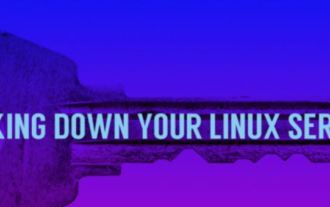 探討如何保護你的 Linux 伺服器
Jan 01, 2024 pm 03:56 PM
探討如何保護你的 Linux 伺服器
Jan 01, 2024 pm 03:56 PM
無論你使用的哪種Linux發行版,你都需要使用基於iptables的防火牆來保護它。啊哈!你已經設定好了你的第一台Linux伺服器並且已經準備發車了!是麼?嗯,慢著。預設情況下,你的Linux系統對攻擊者來說並非是足夠安全的。當然,它比WindowsXP要安全多了,但這說明不了什麼。想要讓你的Linux系統真正穩固,你需要按照Linode的伺服器安全指南來操作。總的來說,首先你必須關閉那些你不需要的服務。當然要這樣做的話,你先要知道你正在使用哪些網路服務。你可以使用shell指令來找到是哪些服務






